win10利用WSL2安装docker的2种方式
前言
windows10目前推出了WSL2,相对于WSL采用API转换的方式, WSL2 则完全不同,win10 开始内置了一个轻量级虚拟机,经过不断的优化,这个虚拟机实现了与 windows 的高度集成,实现了虚拟机的高性能运行,WSL2 便是运行在虚拟机上的一个完整的 linux 内核。因此WSL2给了在windows更接近原生linux的体验,同时wsl2 的开启速度有了非常明显的提升,几乎不需要再等待。本文探讨在win10专业版上利用WSL2安装docker的2种方式。
操作实践
1.开启安装windows10的WSL2功能
- 更新windows10系统
要升级 windows 系统到 win10 v2004 的内部版本 19041 或更高版本
升级 Windows 可以使用官方的更新助手,非常方便,地址:https://www.microsoft.com/zh-cn/software-download/windows10,在更新过程中,系统可能或多次重启。
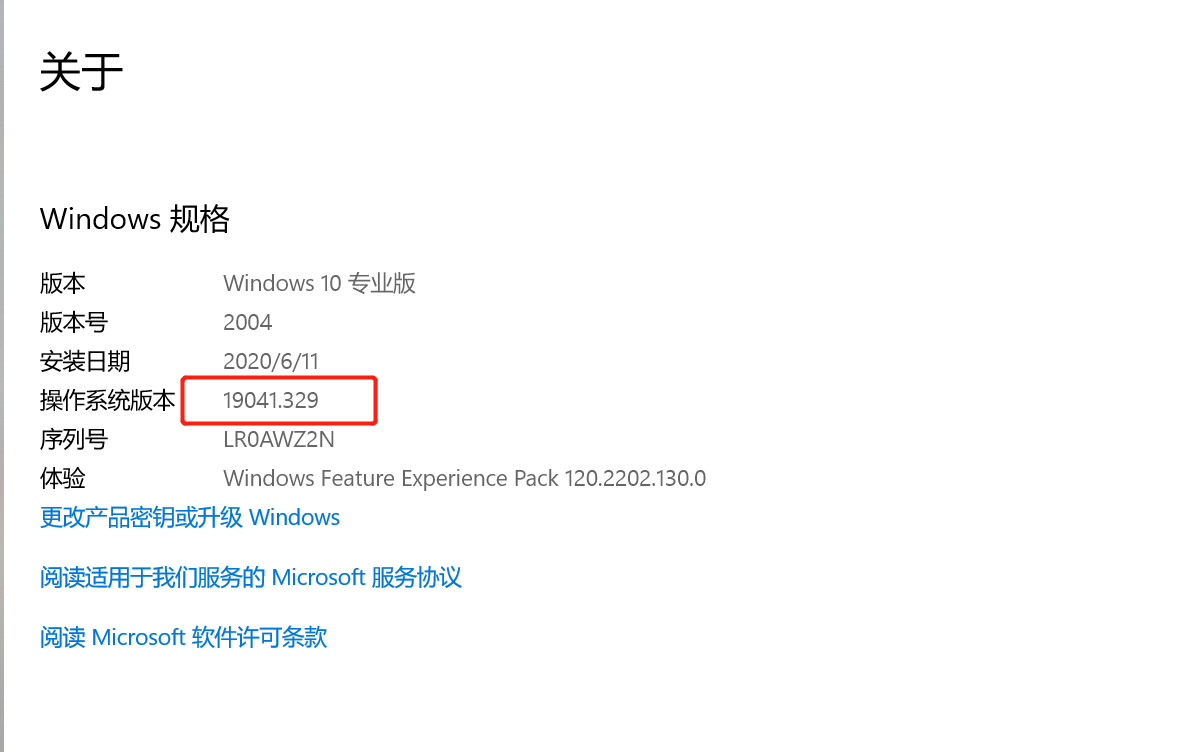
- 打开系统虚拟机平台
系统更新并重启后,我们就可以开始 wsl 的升级了
首先,需要打开“系统虚拟机平台”功能,在“控制面板\所有控制面板项\程序和功能”中选择“启用或者关闭Windows功能”,勾选对应选项即可:
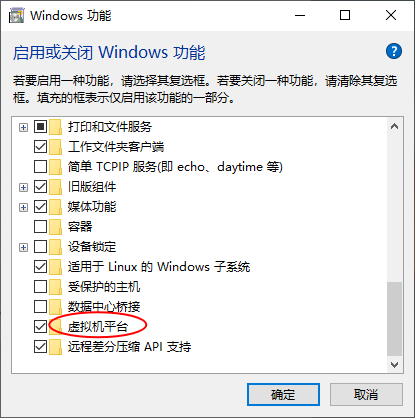
也可以通过在管理员权限下的 cmd 或 PowerShell 中执行:
dism.exe /online /enable-feature /featurename:VirtualMachinePlatform /all /norestart
- 下载 wsl2 需要使用的 linux 内核
在 https://docs.microsoft.com/zh-cn/windows/wsl/wsl2-kernel 页面点击下载 linux 内核更新包,下载完点击安装
- 启用"适用于 Linux 的 Windows 子系统"这个功能
启用"适用于 Linux 的 Windows 子系统"这个功能,然后才能在 Windows 上安装 Linux 发行版,如果之前使用过旧的wsl,此功能应该开启过。以管理员身份打开 PowerShell 运行如下所示的命令:
dism.exe /online /enable-feature /featurename:Microsoft-Windows-Subsystem-Linux /all /norestart
也可以在“控制面板\所有控制面板项\程序和功能”中选择“启用或者关闭Windows功能”,勾选对应选项即可。
- 重启系统并设置WSL 2 设置为默认版本
# wsl命令可以设置单独某个具体wsl的linux版本为1版本但是2版本,wsl2速度较于旧版wsl快了很多,有了高铁还蹬啥自行车。
wsl --set-default-version 2
查看是不是WSL2,
wsl -l -v
2.安装配置 Linux 发行版
选择实用比较多的ubuntu版本,其他版本未测试能否安装成功docker。
- 打开 Microsoft Store,搜索 Terminal,安装 Windows Terminal,用于后面和 WSL 子系统交互。
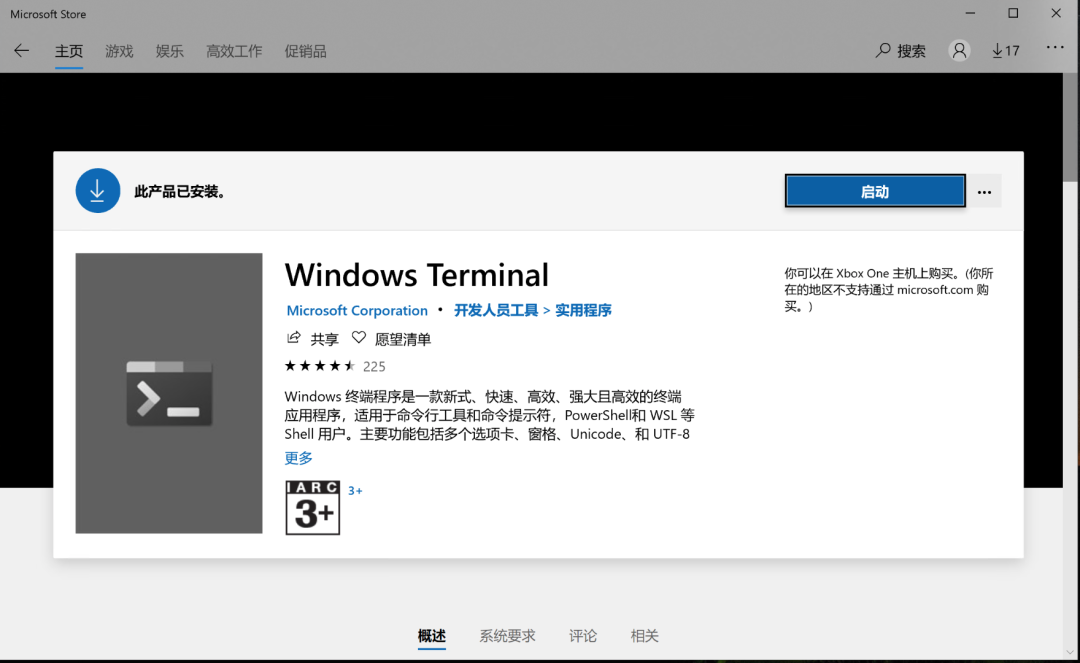
- 搜索 Ubuntu,选择安装。
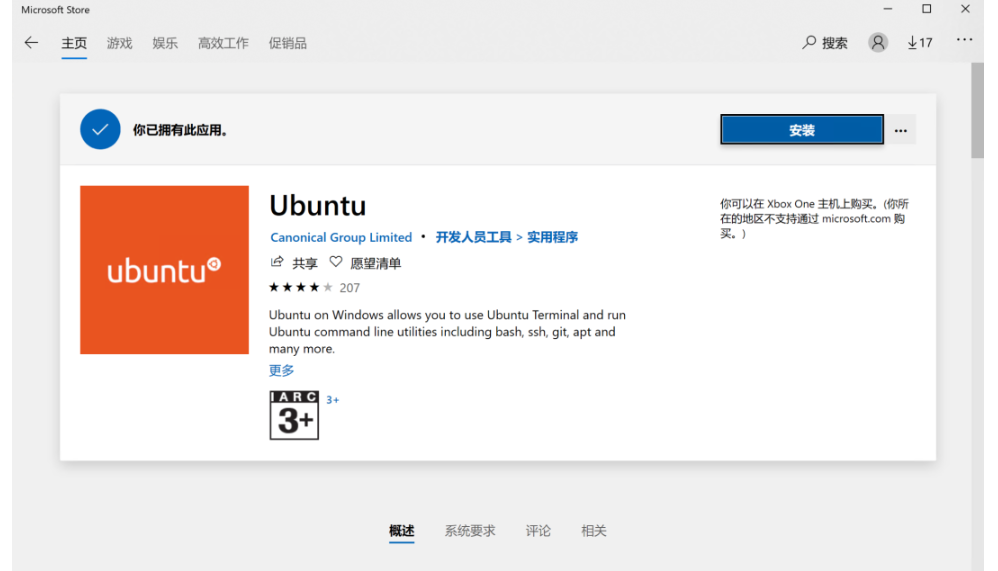
安装完成后,第一次打开 Ubuntu 的时候,将打开一个控制台窗口,会等待几分钟来进行配置,启动完成后为 Ubuntu 创建一个用户和密码(如果第一次启动ubuntu失败,可以重启windows10系统再次试下)。
使用 Windows Terminal 来操作 Ubuntu 系统了,在 Windows Terminal 中选择 Ubuntu 发行版就可以跳转到 Ubuntu 终端中,使用上面我们配置的用户名和密码登录即可:
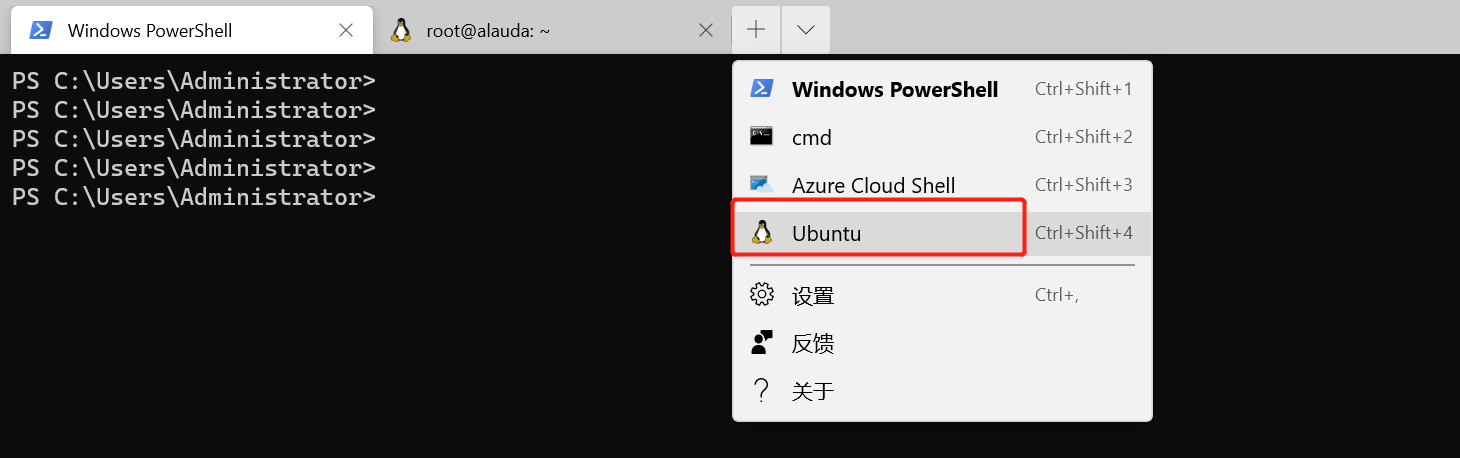
由于默认情况下我们不知道 root 用户的密码,所以如果我们想要使用 root 用户的话可以使用 passwd 命令为 root 用户设置一个新的密码,同时为了避免sudo切换root是需要输入密码,把自己配置的用户名加到sudo免密中,命令如下:
# 替换leap为自己单独配置的用户名
sudo echo "leap ALL=(ALL:ALL) NOPASSWD: ALL" >>/etc/sudoers
- 更换ubuntu的apt安装源
默认的安装源相对国内很慢,我们更换源到阿里云,登录到ubuntu到操作如下:
cp /etc/apt/sources.list /etc/apt/sources.list.bak
echo "deb http://mirrors.aliyun.com/ubuntu/ focal main restricted
deb http://mirrors.aliyun.com/ubuntu/ focal-updates main restricted
deb http://mirrors.aliyun.com/ubuntu/ focal universe
deb http://mirrors.aliyun.com/ubuntu/ focal-updates universe
deb http://mirrors.aliyun.com/ubuntu/ focal multiverse
deb http://mirrors.aliyun.com/ubuntu/ focal-updates multiverse
deb http://mirrors.aliyun.com/ubuntu/ focal-backports main restricted universe multiverse
deb http://mirrors.aliyun.com/ubuntu/ focal-security main restricted
deb http://mirrors.aliyun.com/ubuntu/ focal-security universe
deb http://mirrors.aliyun.com/ubuntu/ focal-security multiverse">/etc/apt/sources.list
执行更新:
apt update && apt upgrade -y
3.安装docker,以下方式二选一
3.1 原生linux安装docker方式
因为wsl2已经完整使用了linux内核了,此种方式和先前在linux虚拟机安装docker类似,步骤如下:
$ curl -fsSL https://get.docker.com -o get-docker.sh
$ sudo sh get-docker.sh
$ sudo service docker start
执行脚本安装过程中,脚本提示“建议使用Docker Desktop for windows”,20s内按Ctrl+C会退出安装,所以需要等待20s,另外此种方式需要访问外网。
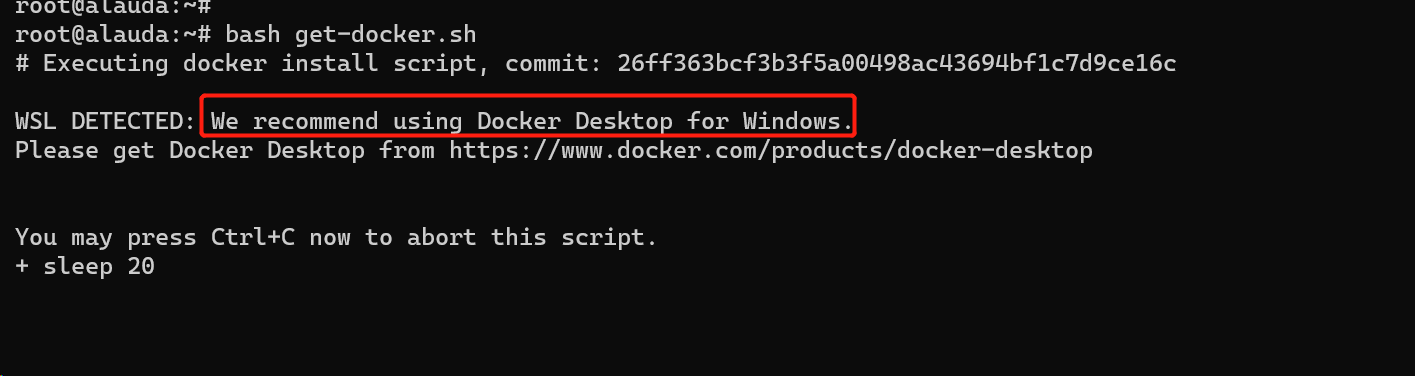
检查docker安装正常
# 检查dockerd进程启动
service docker status
ps aux|grep docker
# 检查拉取镜像等正常
docker pull busybox
docker images

注意:不同于完全linux虚拟机方式,WLS2下通过apt install docker-ce命令安装的docker无法启动,因为WSL2方式的ubuntu里面没有systemd。上述官方get-docker.sh安装的docker,dockerd进程是用ubuntu传统的init方式而非systemd启动的。
3.2 Docker Desktop for windows方式
-
Docker 也专门开发了可以使用
WSL2中的Docker守护进程的桌面管理程序, 打开 Docker Desktop WSL2 backend 页面,下载最新的 Docker Desktop for Windows 程序 ,建议下载stable版本。下载地址:https://www.docker.com/products/docker-desktop -
启动Docker Desktop for Windows,点击“设置”按钮,启用基于
WSL2的引擎复选框(Use the WSL 2 based engine)
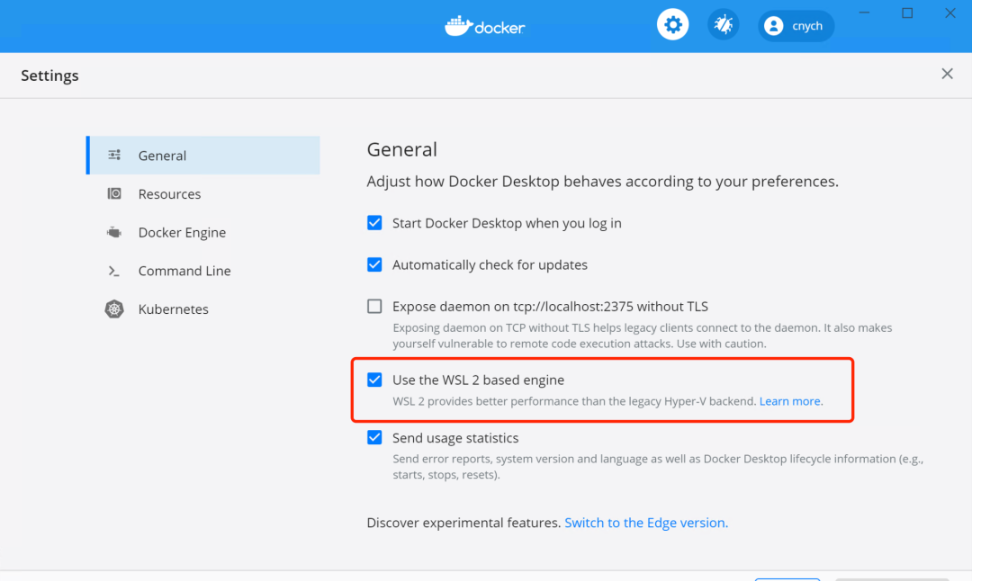
这个时候在 WSL 里面执行 docker 命令还是找不到的
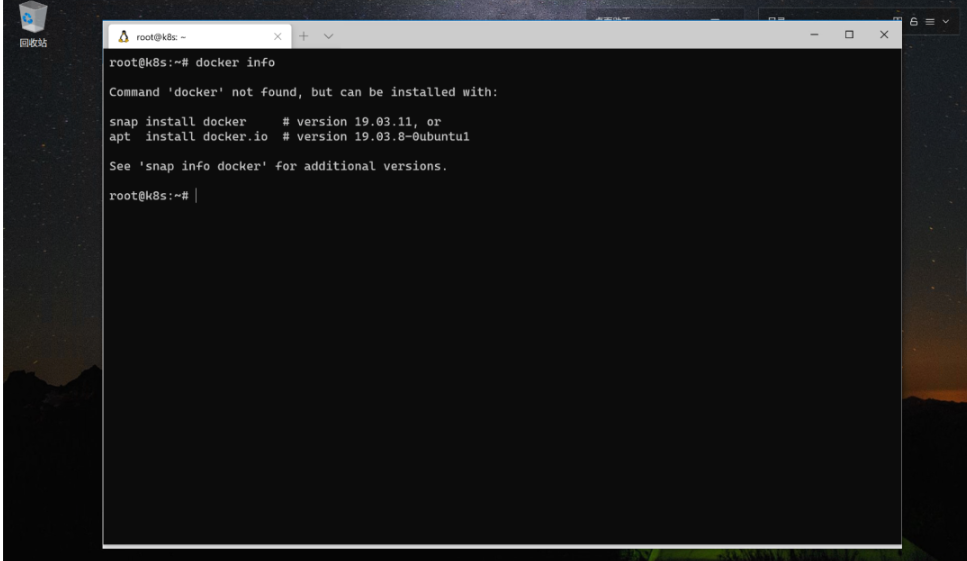
- 在 Resources 的WSL Integration中设置要从哪个 WSL2 发行版中访问 Docker,如下图使用的是 Ubuntu。
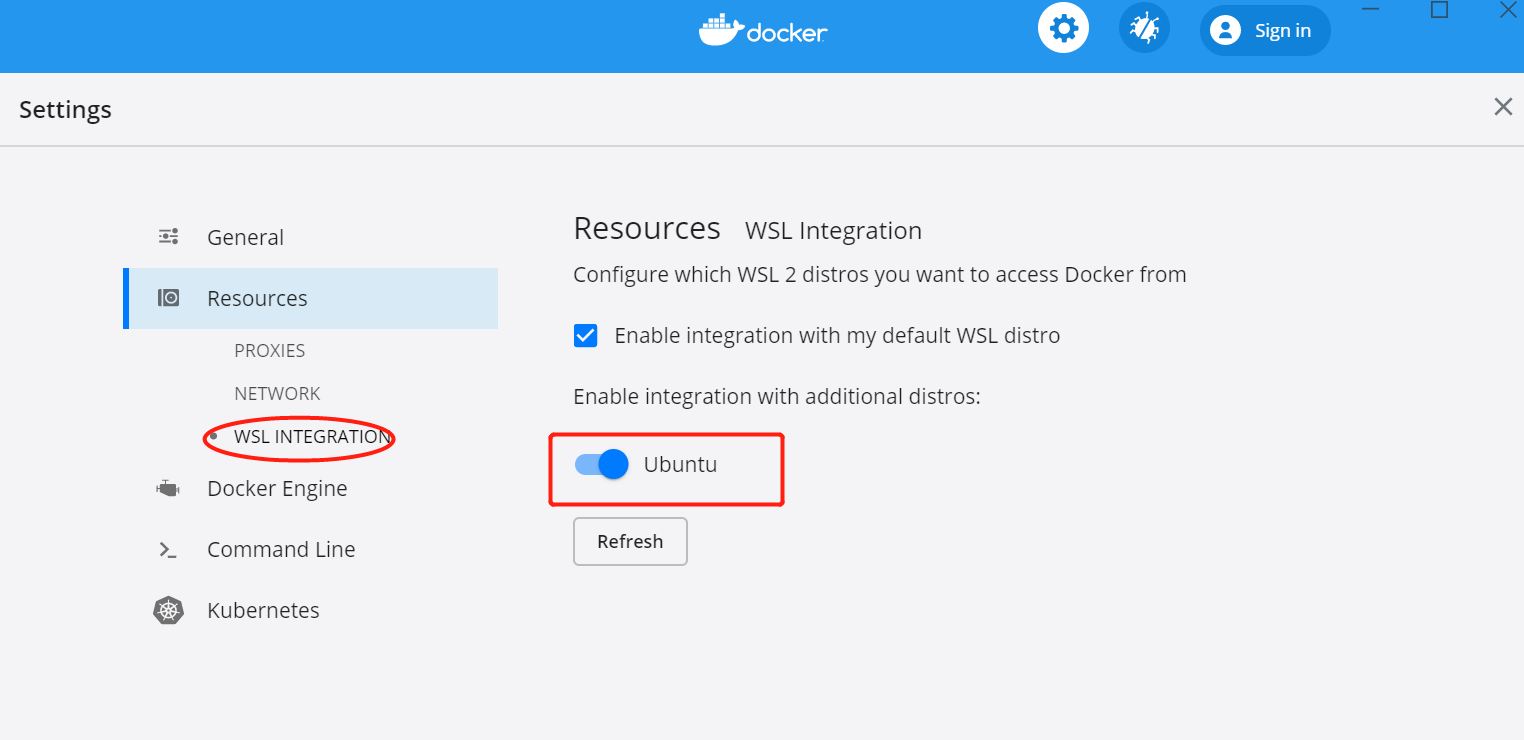
- 重启 Docker desktop for Windows,重启完成后我们就可以在 WSL2里面使用 docker 命令了
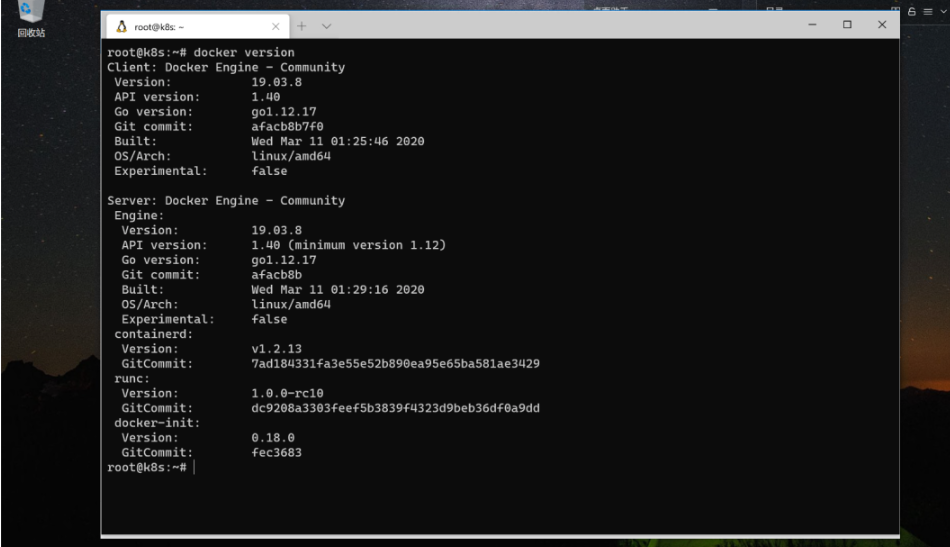
- 在WSL2里面执行
df -Th,会发现增加了一些新的与docker有关的挂载点。
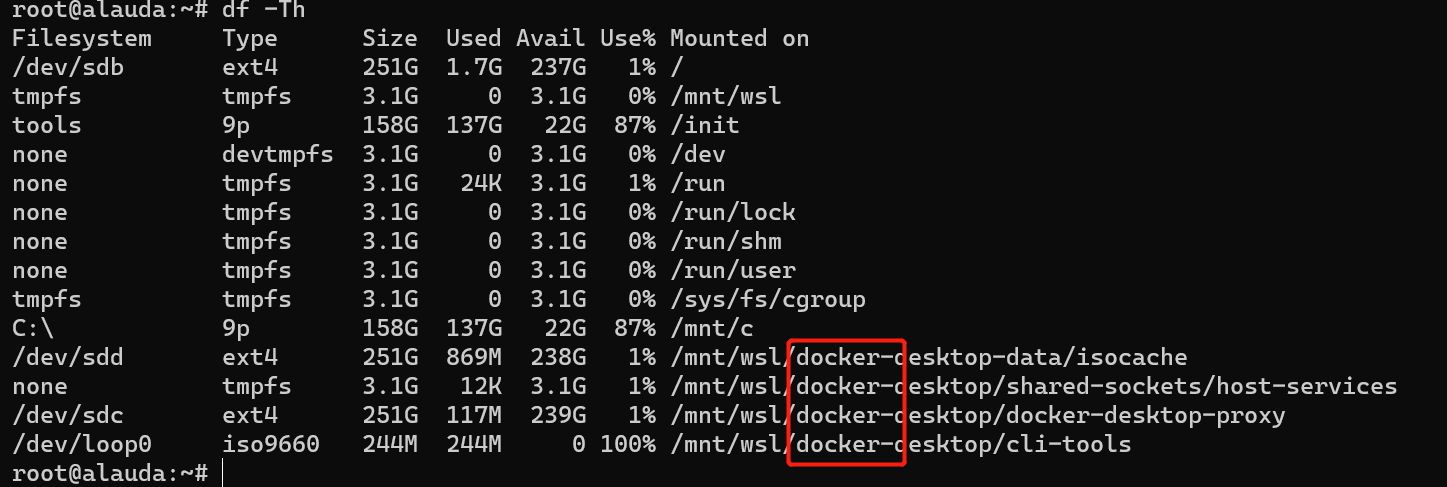
总结
- WSL2下原生linux安装docker方式和完全linux虚拟机安装docker类似,区别在于WSL2下的linux不支持systemd。
- Docker Desktop for windows方式,其实质是利用docker的C/S架构,将windows模式下的docker对应docker.sock,docker客户端二进制和docker的数据目录挂载到WSL2里面的linux机器,在此linux机器下执行docker命令(docker命令为docker客户端),实质为客户端通过 挂载的/var/run/docker.sock文件与windows里面的dockerd服务端进程通信。如下图,我们在linux下重新启动linux下dockerd进程,linux模式下下载的busybox镜像又可以看到了,/var/run/docker.sock的时间戳也被更新了,此时客户端通过/var/run/docker.sock文件与linux下的dockerd服务端通信。
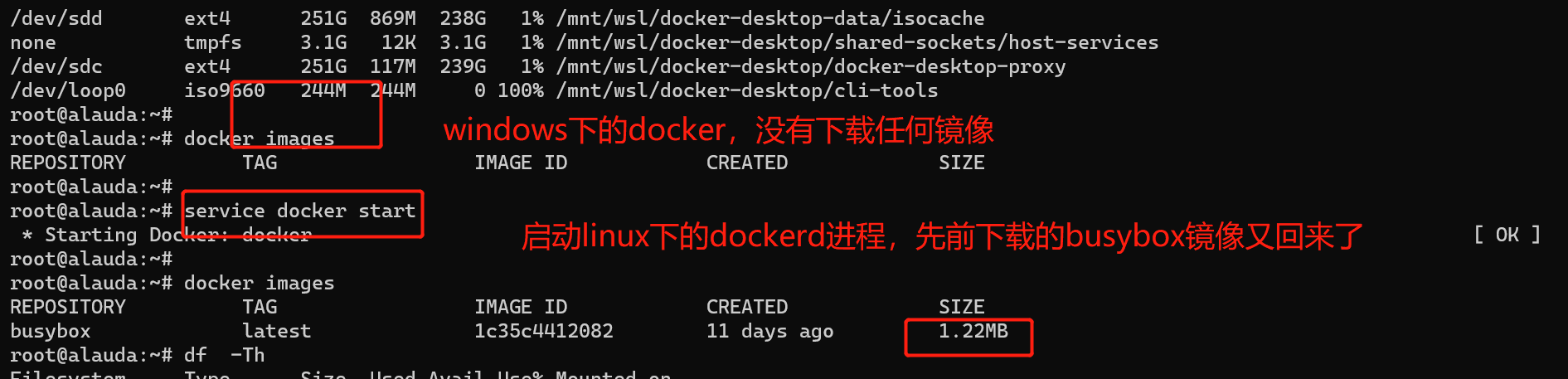
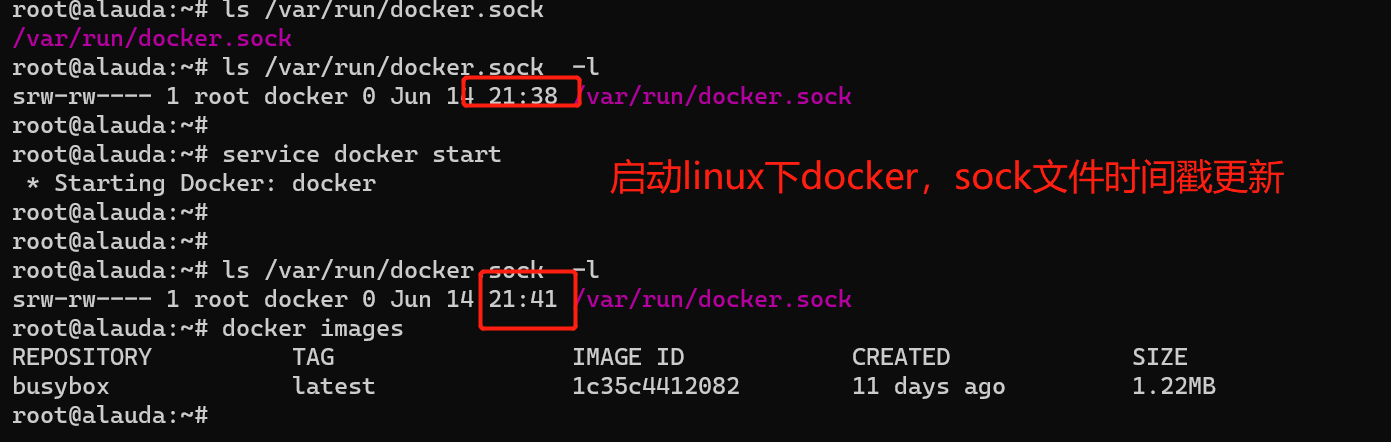
- 要使用哪个模式下的docker,重启下该模式下的docker服务端即可,本质都是修改/var/run/docker.sock文件。理论可以同时使用,但是需要修改docker配置,通过-H参数增加dockerd的tcp监听,执行具体docker命令时指定dockerd监听的对应IP和端口即可。
如果觉得有帮助,请关注一波 _,后续更新win10下安装kubernetes教程
欢迎关注微信公众号—【Linux运维堂】,坚持linux运维精华分享,坚持干货(talk is cheap,show your code)。
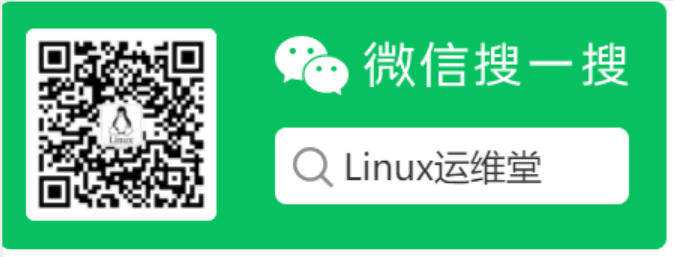
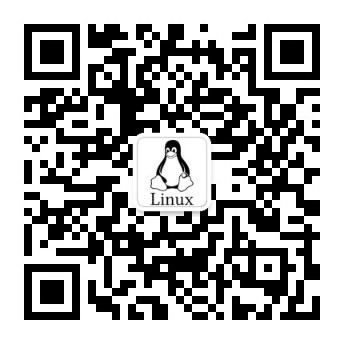



 浙公网安备 33010602011771号
浙公网安备 33010602011771号